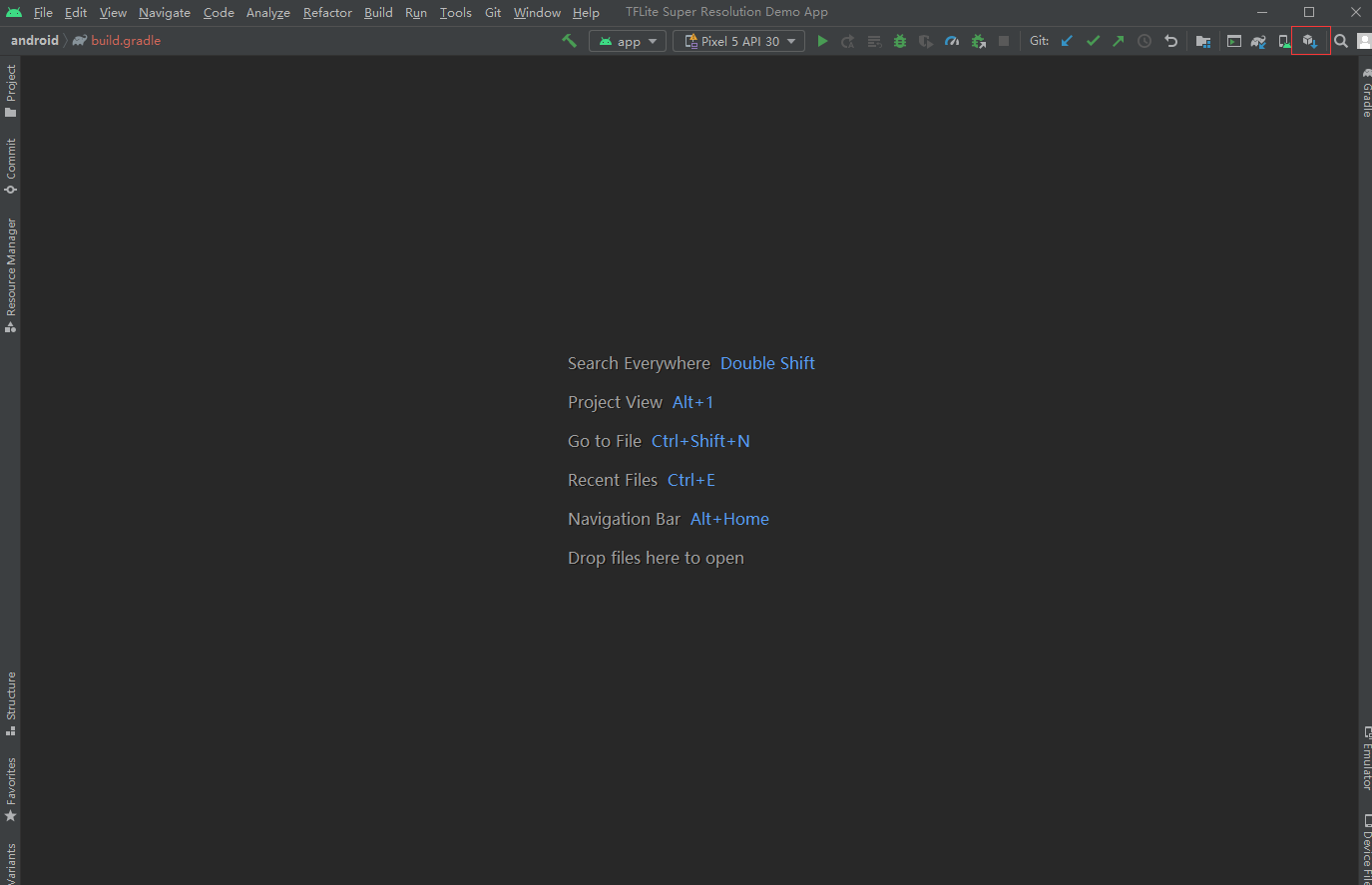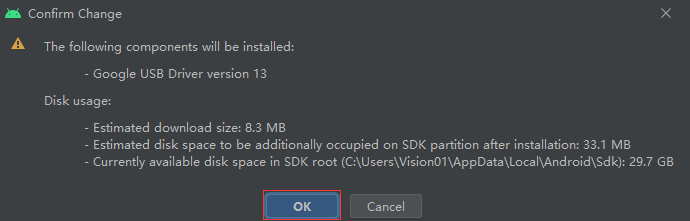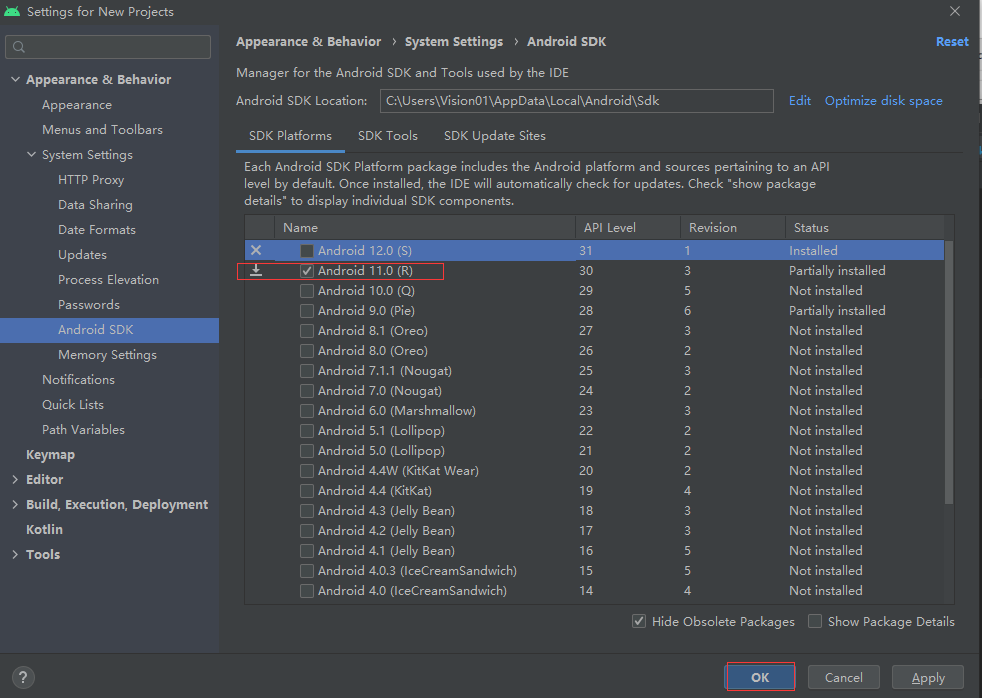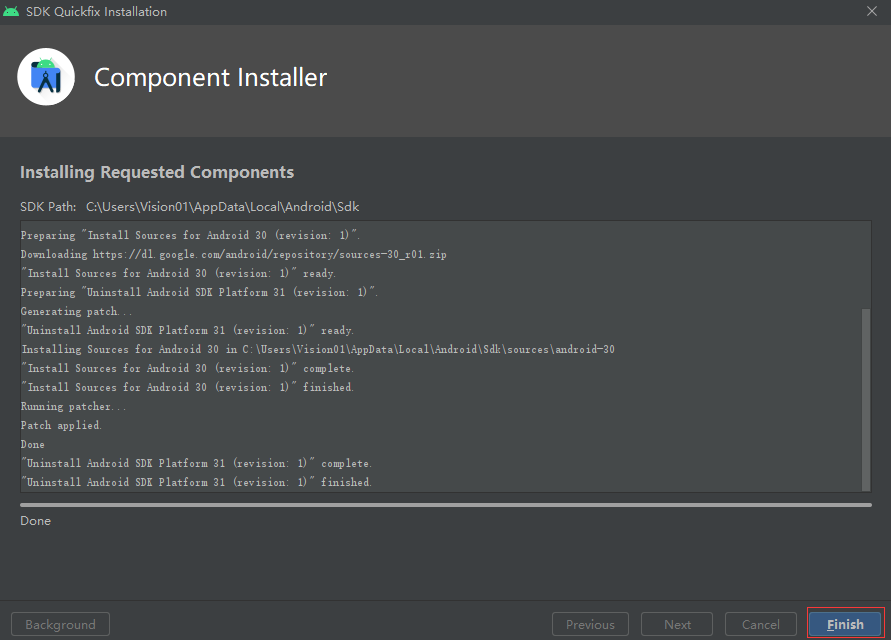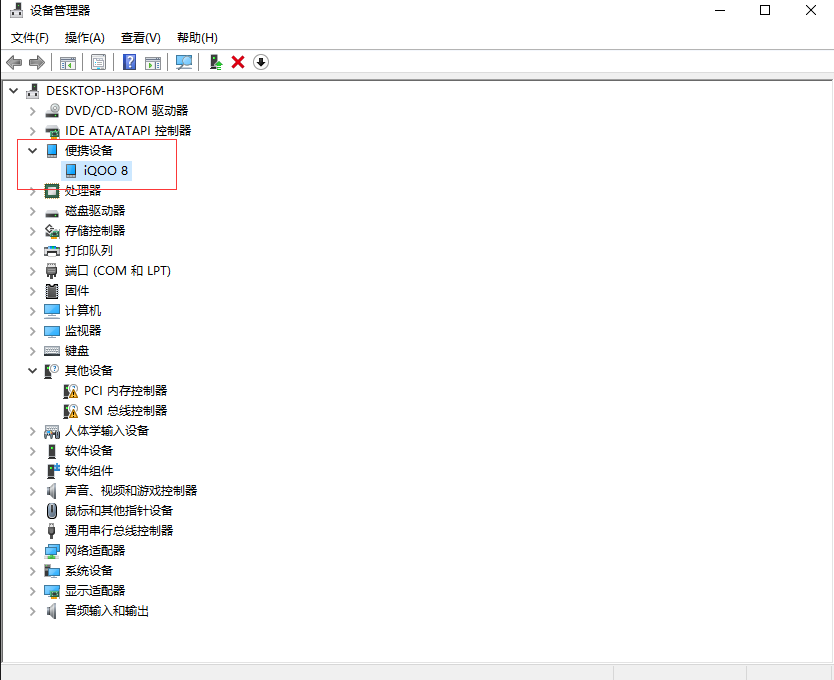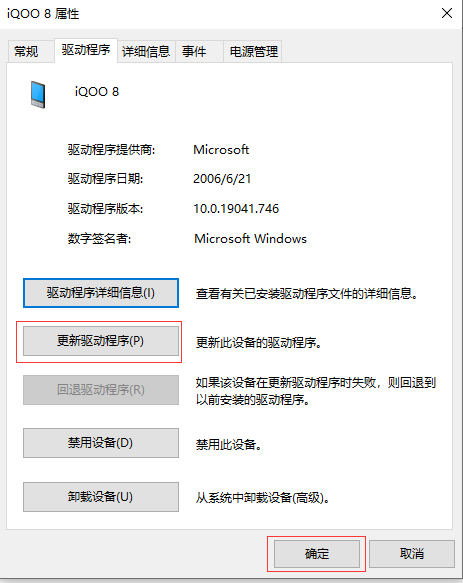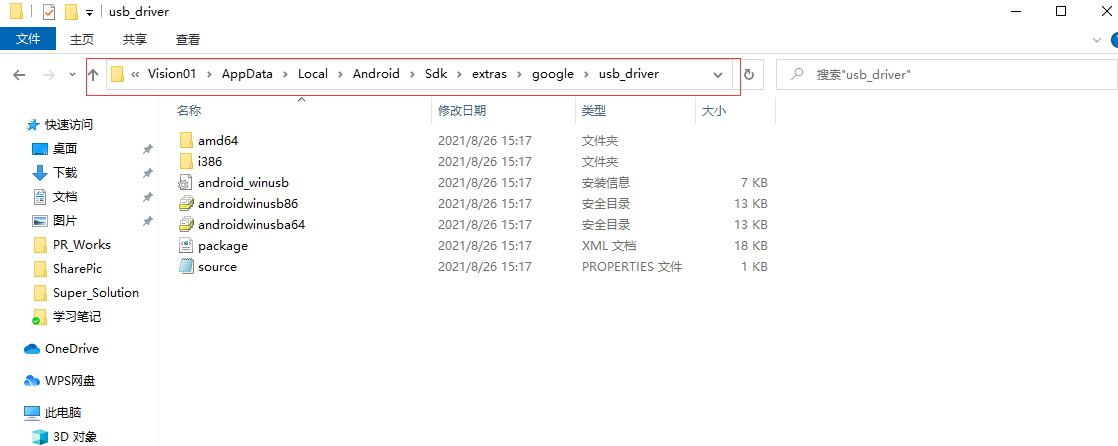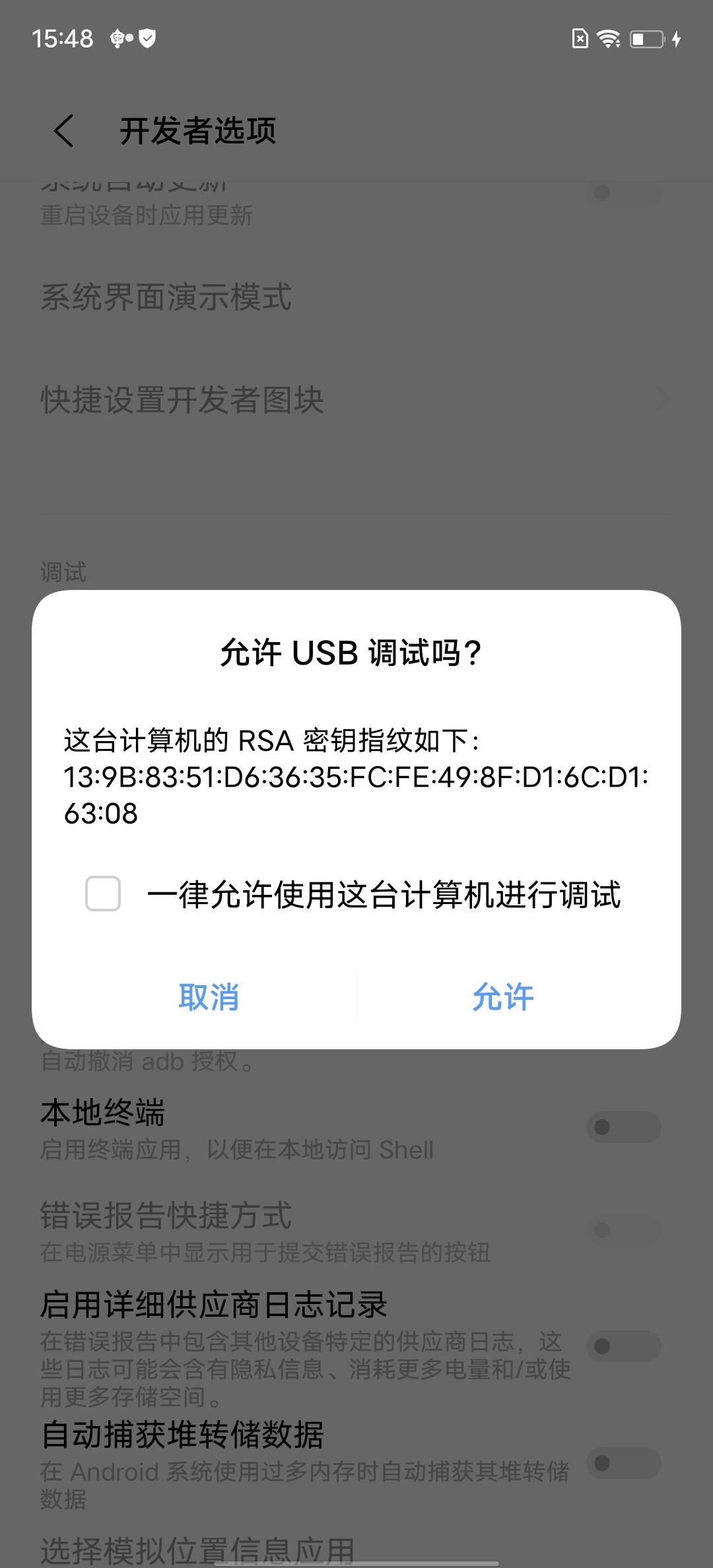| Android Studio连接手机教程 | 您所在的位置:网站首页 › 宝鸡天气预报预计24小时 › Android Studio连接手机教程 |
Android Studio连接手机教程
|
Android Studio连接手机教程
一、配置Andriod Studio
1.安装Google USB Driver
step1:在Android Studio主界面中,点击SDK Manager,进入Android SDK管理界面
[外链图片转存失败,源站可能有防盗链机制,建议将图片保存下来直接上传(img-lyfTzQ9Y-1629967748366)(https://cdn.jsdelivr.net/gh/winnerlqy/Images@master/20210826151803.5awwh00iyhc0.png)] 2.安装与手机对应Android平台,我的手机为Android 11 step1:在Android SDK界面下,选择SDK Platforms,然后勾选Andriod 11.0(根据你手机的Android版本选择),再点击OK
至此,Android Studio配置完毕 二、安装手机驱动程序将手机用数据线连接电脑 1.进入电脑的设备管理器界面,并点开便携设备,找到你的手机图标
选择驱动程序,点击更新驱动程序
[外链图片转存失败,源站可能有防盗链机制,建议将图片保存下来直接上传(img-IrIGQGch-1629967748369)(https://cdn.jsdelivr.net/gh/winnerlqy/Images@master/20210826162651.4y2t6bn8kdo0.png)] 4.找到刚刚下载的Google USB Driver驱动所在路径路径一般是C:\Users\Vision01\AppData\Local\Android\Sdk\extras\google\usb_driver(其中Vision01指的是我的用户名)
[外链图片转存失败,源站可能有防盗链机制,建议将图片保存下来直接上传(img-BdPqiBCj-1629967748370)(https://cdn.jsdelivr.net/gh/winnerlqy/Images@master/20210826162748.1p9486i6cwhs.png)] 6.点击下一步,直至结束 三、连接手机 1.打开手机的开发者模式不同手机开发者模式的打开方法,各不相同,故自行百度 2.在开发者模式打开后,返回上层菜单进入开发者选项,再打开USB调试
在Android Studio 上点击run,然后手机会自动提示你,安装程序。安装完成后,即可运行。 |
【本文地址】
公司简介
联系我们